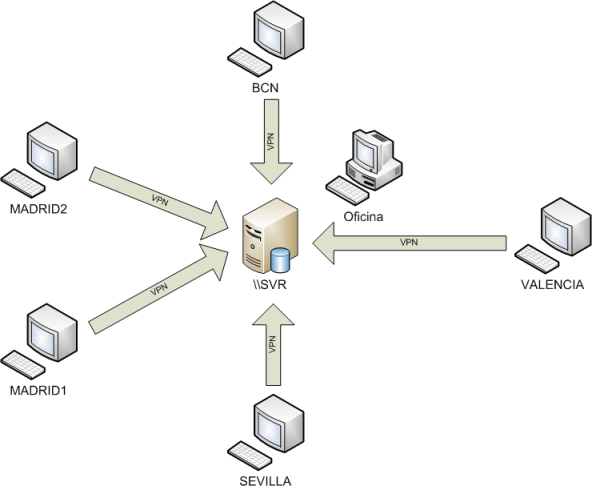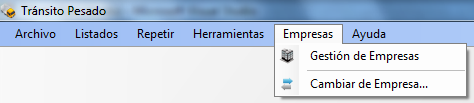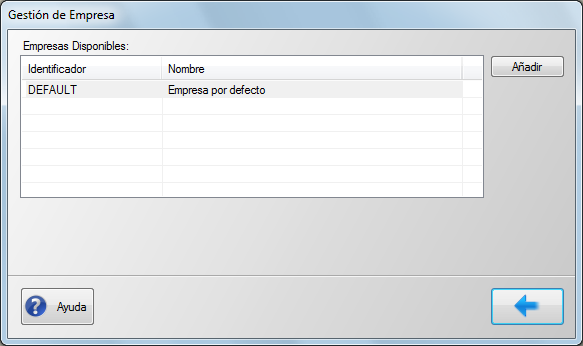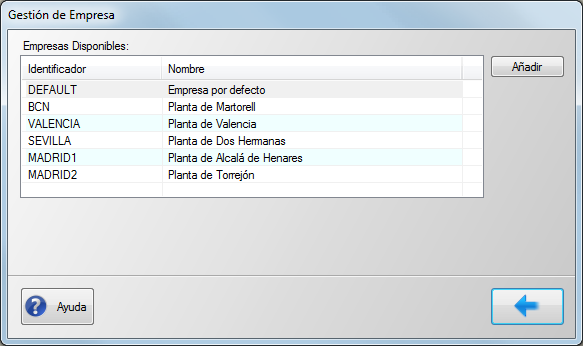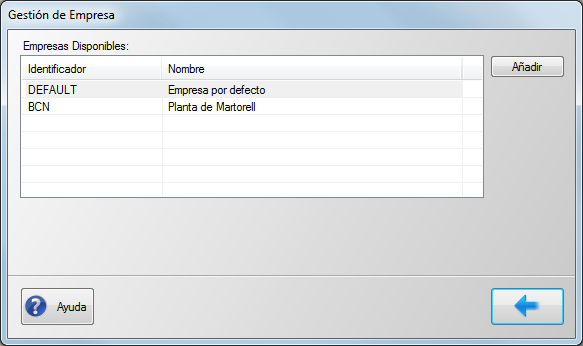<< anterior
<< índice
Arquitectura "oficina - plantas"
Nota. esta información puede estar obsoleta.
Consulte la nueva características de gestión de empresas
aquí.
En determinados casos, se quiere disponer de un puesto de trabajo con Tránsito
Pesado .NET para gestionar la información de un conjunto de plantas. Dicho
puesto de trabajo servirá para realizar listados, estadísticas, dar de alta
nuevos registros de clientes, productos, etc.
Un esquema de la infraestructura podría ser la siguiente:
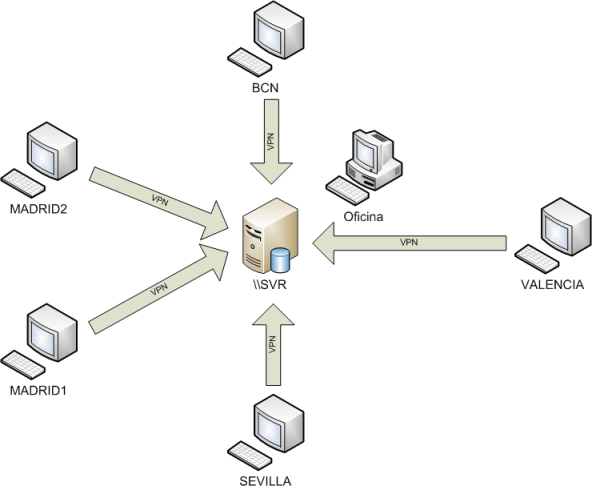
Donde:
- Hay un total de 5 plantas, cada una de ellas con su
respectivo Tránsito Pesado .NET desde donde se realizan las pesadas.
- Hay un puesto de trabajo, con un Tránsito Pesado
.NET desde donde se pueden gestionar los datos de cada una de las 5 plantas
anteriores. Dicho puesto de trabajo está representado por el PC "Oficina"
- (opcional) La instancia de SQL Server que usarán tanto
las 5 plantas como el PC "Oficina" está instalada en un servidor (24h / 7
días) denominado \\SVR
En necesaria una infraestructura con una VPN
(Virtual Private Network).
Dicha infraestructura es ajena a Tránsito Pesado .NET y deberá ser configurada
externamente.
Paso 0) Instalación de SQL Server en \\SVR
La instalación de una instancia de SQL Server en un PC
distinto al PC local está comentada aquí.
Simplemente siga los pasos descritos
Paso 1) Instalación de Tránsito Pesado en el
PC de "Oficina"
Instale Tránsito Pesado .NET en el PC de "Oficina".
En el asistente de la primera ejecución seguir
los pasos y en la Configuración del SQL Server seleccionar: Utilizar un
Servidor SQL ya instalado y con las bases de datos creadas.
Finalmente seleccione la instancia \\SVR\DAIISQL
Paso 2) Configurar las distintas plantas en
el PC de "Oficina"
Desde la opción de Empresas >> Gestión de Empresas:
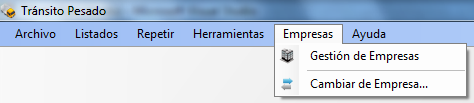
Añada 5 nuevas empresas (para las 5 plantas)
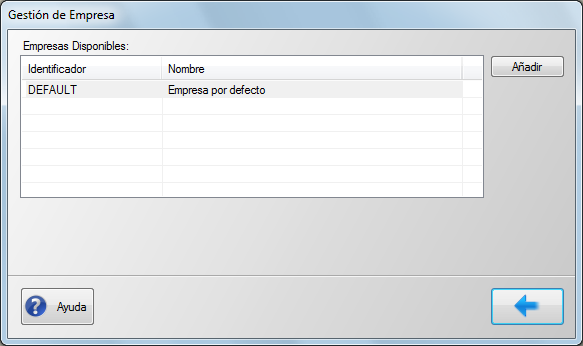
Existe más información adicional sobre la gestión de empresas aquí
Una vez añadidas las 5 nuevas empresas deberíamos tener algo
como esto:
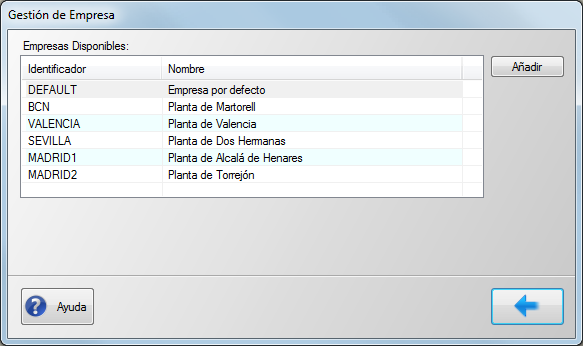
Paso 3) Instalación de Tránsito Pesado en el
PC de las plantas (idéntico que el Paso 1)
Instale Tránsito Pesado .NET en el PC de la planta.
En el asistente de la primera ejecución seguir
los pasos y en la Configuración del SQL Server seleccionar: Utilizar un
Servidor SQL ya instalado y con las bases de datos creadas.
Finalmente seleccione la instancia \\SVR\DAIISQL
Paso 4) Configuración de la empresa en el PC
de las plantas
Este paso se realizará en cada una de las distintas plantas.
Desde la opción de Empresas >> Gestión de Empresas:
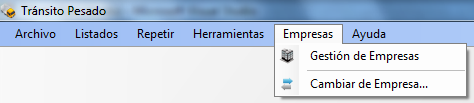
Añada una nueva empresa
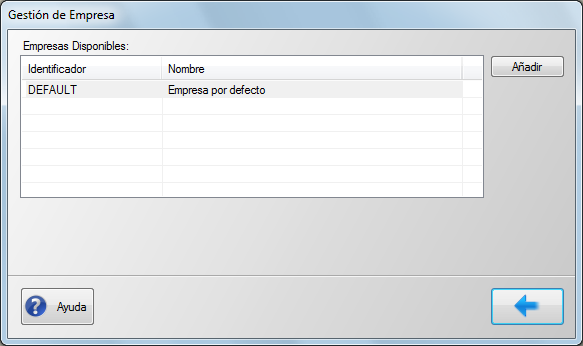
Existe más información adicional sobre la gestión de empresas aquí
Por ejemplo, en el caso particular del PC de la planta de
Barcelona se debe añadir una nueva empresa con el mismo identificador con el
cual se generó la planta de Barcelona en el PC de "Oficina". Por lo tanto se
debe añadir una nueva empresa con el Identificador BCN:
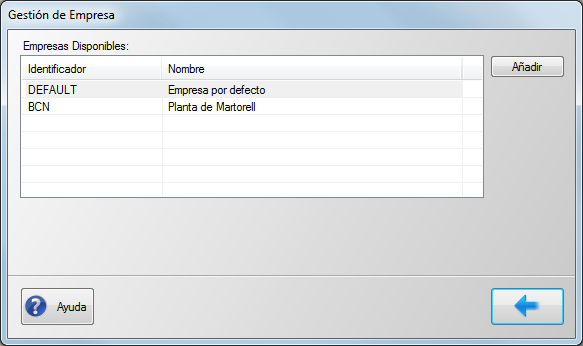
Para el resto de plantas proceder de igual forma usando el
Identificador correspondiente.
Consideraciones finales
- Es recomendable deshabilitar la generación de copias de
seguridad en los PCs de las plantas